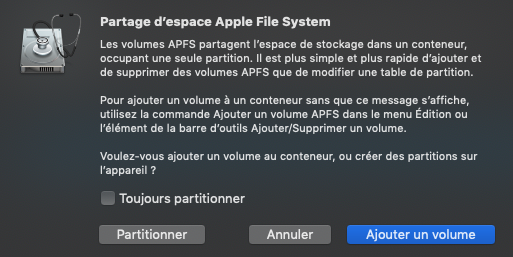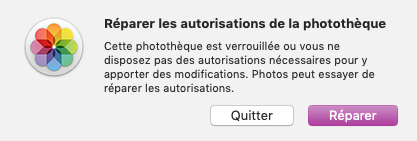Bonjour à tous,
voilà, petite question. J'ai un iMac late 2013 avec un SSD Crucial 500Go externe en firewire qui est mon disque de boot.
A l'époque de la mise en place de ce SSD (ne me demandez pas pourquoi ), je l'avais partitionné en :
), je l'avais partitionné en :
Lorsque je vais dans Utilitaire de disque les partitions apparaissent de la façon suivante :
Merci pour votre aide,
Michel.

voilà, petite question. J'ai un iMac late 2013 avec un SSD Crucial 500Go externe en firewire qui est mon disque de boot.
A l'époque de la mise en place de ce SSD (ne me demandez pas pourquoi
- 1 partition de 400Go env. avec le système (Mojave dans mon cas)
- 1 partition de 100Go env. pour le stockage des photos
Lorsque je vais dans Utilitaire de disque les partitions apparaissent de la façon suivante :
- Partition 1 - Nom : MacSSD - Volume APFS • APFS - Contenu : Apple_APFS
- Partition 2 - No : PhotosSSD - Volume physique externe SATA • Mac OS étendu (journalisé) - Contenu : Apple_HFS
Merci pour votre aide,
Michel.

Dernière édition:



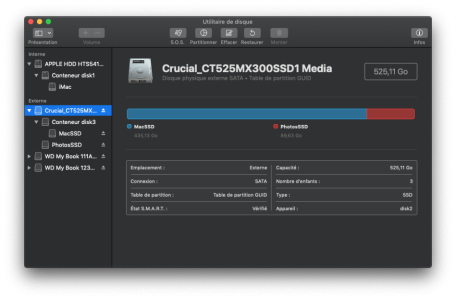
 , je vais tester demain.
, je vais tester demain.